モデルを開いたとき、または現在のモデルで新しいビューを開いたときの、モデルの表示設定をコントロールします。
- 操作方法
- [ファイル]
 [オプション]
[オプション]  [表示]タブ
[表示]タブ
[外観]
| [ドキュメント設定を使用] |
ドキュメントを開くときや、ドキュメントの追加のウィンドウ(ビュー)で、ドキュメントの表示設定を使用するかどうかを指定します。 オンにすると、アプリケーションの外観設定は無視されます。 |
| [アプリケーション設定を使用] |
ドキュメントを開くときや、ドキュメントの追加のウィンドウ(ビュー)で、アプリケーション オプションの表示設定を使用するかどうかを指定します。 オンにすると、ドキュメントの表示設定は無視されます。 |
| [設定] | [外観を表示]ダイアログ ボックスが開きます。 |
[インタラクティブなコンポーネントの外観]
| [シェーディング] |
非アクティブなコンポーネントの面をシェーディング表示するかどうかを指定します。 シェーディング表示を有効にするには、このチェック ボックスをオンにします。非アクティブなコンポーネントをワイヤフレームで表示する場合はチェック ボックスをオフにします。 |
| [不透明度] |
シェーディングをオンすると、シェーディングの不透明度を設定できます。不透明度をパーセントで入力するか、上向きまたは下向きの矢印をクリックして値を選択します。 既定は、不透明度 25 % です。 オンに設定された非アクティブ コンポーネントは、25 % の不透明度でシェーディング表示されます。  オンに設定された非アクティブ コンポーネントは、50 % の不透明度でシェーディング表示されます。  |
| [エッジを表示] |
非アクティブ コンポーネントのエッジ表示を設定します。オンにすると、モデルのエッジに設定されているアプリケーションまたはドキュメントの外観設定に基づいて、非アクティブなモデルのエッジが表示されます。 モデルのエッジで単一色を使用する場合は、アクティブと非アクティブ状態が区別できるように非アクティブなコンポーネントに対して、別の色を選択します。 |
| [色] | カラー ピッカーをアクティブにします。非アクティブなモデルのエッジを表示するための色を指定します。 |
[表示]
[表示遷移時間 (秒)]
表示コマンド([アイソメ ビュー]、[全画面表示]、[窓ズーム]、[面を表示]など)を使用するときに、次の表示にスムーズに遷移するために必要な時間を設定します。遷移時間をゼロにすると、表示が突然遷移するので、位置や方向の変化が分かりづらくなることがあります。3 にすると、表示の遷移時間が最長になります。
[最小フレーム レート (Hz)]
[画面移動]、[ズーム]、[回転]などインタラクティブな表示操作中の表示の更新頻度を指定します。複雑なモデル(多数のコンポーネントがある大きなアセンブリなど)では、パフォーマンスが低下しているように見える場合があります。フレーム レートを変更すると操作速度を向上させることができます。数値が小さいほど表示が重視されます。フレーム レートを上げるために、一時的にビューの一部が簡略化または省略されることがあります。移動が終了すると、ビューは復元されます。
- [0 に設定]: ビューが簡略化されずに描画されますが、時間がかかります。表示を重視する場合はこの値を使用します。表示操作中に、モデルの更新が遅すぎる場合は、フレーム レート値を増加します。
- [10 に設定]: 毎秒 10 フレーム以上が描画されます。表示重視とパフォーマンスのバランスを取る場合はこの値を使用します。
- [20 に設定]: 毎秒 20 フレーム以上が描画されます。パフォーマンスを高速にするにはこの値を使用します。
[表示画質]
モデルを表示するための解像度を設定します。
表示画質の設定が[高(低速)]

表示画質の設定が[低(高速)]

表示画質の設定が[高(低速)]
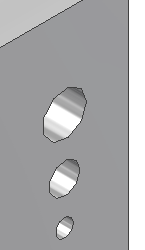
表示画質の設定が[高(低速)]で、[拡張グラフィックスの詳細を維持]が有効
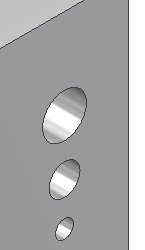
[自動リファインメントを無効化]
自動リファインメントが有効になっていると、Inventor の面とボディの外観がスムーズになります。リファインメントをオフにして粗い面分割を有効にするには、チェックボックスをオンにします。粗い面分割にすると、大規模なアセンブリや複雑なモデルのパフォーマンスを向上することができます。粗い面分割が有効になっているときに外観を滑らかにするには、[表示]タブの[外観をリファイン]コマンドを使用します。
複数ドキュメントのグラフィックス
参照ドキュメントを自動更新
[3D ナビゲーション]
[既定のオービット タイプ]
オービット コマンドの既定の動作を変更します。
[自由]: オービット動作は画面を基準とします。
[拘束]: オービット動作はモデルを基準とします。
[ズームの動作]
ズームの方向(マウスの動きが基準)またはズームの中心(カーソルまたは画面が基準)を変更するために、次のチェックボックスをオンまたはオフにします。
- [選択済み]: マウスのカーソルを上に移動すると、表示が拡大します。マウスのホイールを向こう側に回転させると、表示が拡大します。
- [クリア]: マウスのカーソルを上に移動すると、表示が縮小します。マウスのホイールを向こう側に回転させると、表示が縮小します。
- [選択済み]: 表示の中心を基準にしてズーム操作が行われます。
- [クリア]: カーソル位置を基準にしてズーム操作が行われます。
感度
- [低速]: 拡大または縮小時の速度(グラフィック更新フレーム レート)を下げます。
- [高速]: 拡大または縮小時の速度を上げます。
[ViewCube]: [ViewCube オプション]ダイアログ ボックスを開き、そこで ViewCube ナビゲーション コマンドの表示および動作を定義できます。
[SteeringWheels]: [SteeringWheels オプション]ダイアログ ボックスを開き、そこで SteeringWheels ナビゲーション コマンドの表示や動作を定義できます。
[原点 3D インジケータ]: オンにすると、グラフィックス ウィンドウの左下隅に XYZ 軸インジケータおよび方向ラベルを表示します。
[原点 3D インジケータを表示]: オンにすると、3D ビューで、グラフィックス ウィンドウの左下隅に XYZ 軸インジケータを表示します。赤い矢印は X 軸を示します。緑の矢印は Y 軸を示します。青い矢印は Z 軸を示します。
[原点 XYZ 軸ラベルを表示]: オンにすると、個々 の 3D 軸インジケータの方向を示す矢印に XYZ ラベルが表示されます。既定ではオンになっています。[原点 3D インジケータを表示]がオンのときに使用できます。
[動作のビュー正面]
[最小回転を実行]
最小角度だけ回転を実行することにより、スケッチ平面を画面に対して平行にし、スケッチ座標系の X 軸を水平または垂直にします。
[ローカル座標系に位置合わせ]
スケッチ座標系の X 軸を水平かつ右側が正の値となるようにし、Y 軸を垂直かつ上側が正の値となるようにします。
中マウスボタン
ドロップダウン矢印をクリックして、マウスの中央ボタンをマッピングし、ズーム、画面移動、オービットを行います。